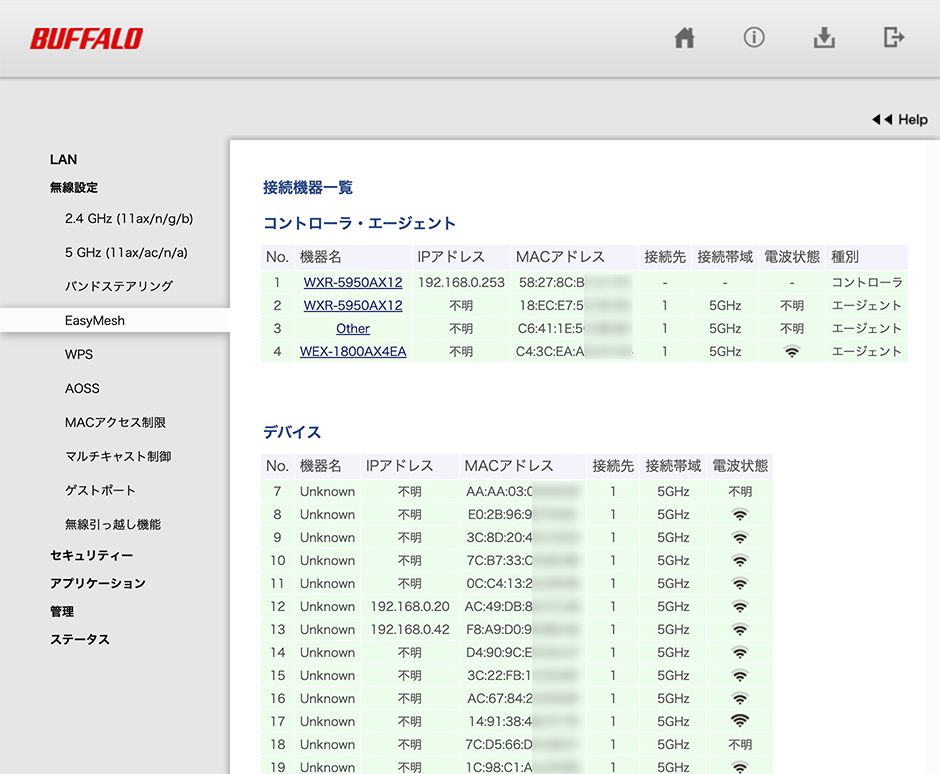今か今かと待っていたWi-Fi 6E対応製品。2022年9月2日に6GHz帯Wi-Fi使用の認可がおりたことを受け、本日9月5日に以前からチラ見せされていたBUFFALOとNECの6E対応製品が発表になりました。
NECは6GHz帯で4802Mbpsが使え、有線LAN/WANポートがそれぞれ10Gbpsの上位モデルWX11000T12と、廉価のWX7800T8を出しました。発売日は少し後で9/15。単体でみるとWX11000T12の全部入り性能は魅力でしたが、2台でメッシュとなるとちょっとお高いので敬遠。
対するBUFFALOは有線WANのみ2.5Gbpsで、LANは1Gbps x3。6GHzも2401Mbps止まりとやや妥協のみられるスペックのWNR-5400XE6、1機種のみ(2台セットはある)。
我が家はもともとBUFFALO中心でEasyMeshを組んでいたので、6Gbpsの拡張という意味ではお手頃かなと思いこちらをチョイス。
4台で組んでたうち、なんだか調子が悪い中継機とEasyMesh互換だからと買ったLynkSys製ルーターをルプレイスするべく2台セットモデルを購入。
現況の詳細は以下の記事で。
せっかく使い放題の6GHz帯域で2×2の2401Mbps止まりなのはもったいないんですが、スマホが2×2からアンテナを増やすことはそうそうないだろうなと思って妥協しました。
■5GHzの不満と6GHz帯への期待とは?
現行の2.4GHzや5GHzの不満と6GHzのメリットを簡単に説明してみます。最近のWi-Fi高速化技術はチャンネルボンディングといって複数のチャンネルを束ねて速度を出すことが基本です。まず2.4GHzはもっとも普及率が高く、電波の到達性も良いため、ご近所とチャンネルが被る率が半端ないです。しかも電子レンジ、コードレス電話、Bluetoothなど免許不要の規格が入り乱れる帯域なのでさらにノイズが多い場所でもあります。ここはもう一部の安い5GHz非対応のIoT家電用と割りきるべき帯域です。
次に電波の飛びは悪いものの、より速度が出やすいともてはやされてきた5GHzですが、W52、53、56とチャンネル域がわかれており、法律との絡みがあります。W52はもっとも初期から認可されていたチャンネルで屋外でも使える一方、4chしかなく最近のボンディングをしたら1束しか入りません。次に拡張されたW53やW56まで使えばチャンネルにこそ余裕が出るものの、DFSという航空や気象レーダーと干渉してないかチェックする機能が義務化されています。DFSが定期的に働いて1分ほど通信が途切れるのです(一部業務グレードのアクセスポイントだと5GHzを2系統もっていて、途切れないものもあります)。我が家は木造2F建ての割に4台もアクセスポイントを設定して電波強度なども試行錯誤して最適化しているにも関わらず、定期的に通信断が起こるのがストレスでした。それがDFSのせいか確証はないのですが、もうあとはそれくらいかなと。
そこに新しくWi-Fi使用が認可されたのが6GHz帯です。基本屋内用ですがDFSが不要なのです。24時間不断で使えるチャンネルがドカっと拡張され、利用者のほぼいない現在であれば使い放題というわけです。
もちろん、端末側も対応が必要ですが、我が家では現時点で、
- 同居人のMSIゲーミングPC、Tiamat
- 自分のゲーミングPC、Razer Blade 14
- 同居人のメインスマホPixel 6 Pro
があります。まぁ順調にいって今月でるiPhone 14シリーズも対応するんじゃないでしょうか。ということで、メインのノートとスマホはわりと対応してそうなのでどんなものかと、国内最速で導入してみることにしました。
■設定画面
2台セットで、EasyMeshのコントローラー(親機)とエージェント(子機)のペアリングが組まれた状態で出荷されていますが、我が家の既存EasyMeshメッシュに追加するために速攻で初期化。
設定画面の見た目は従来機とほぼ同じで、6GHzの項が増えてる感じです。
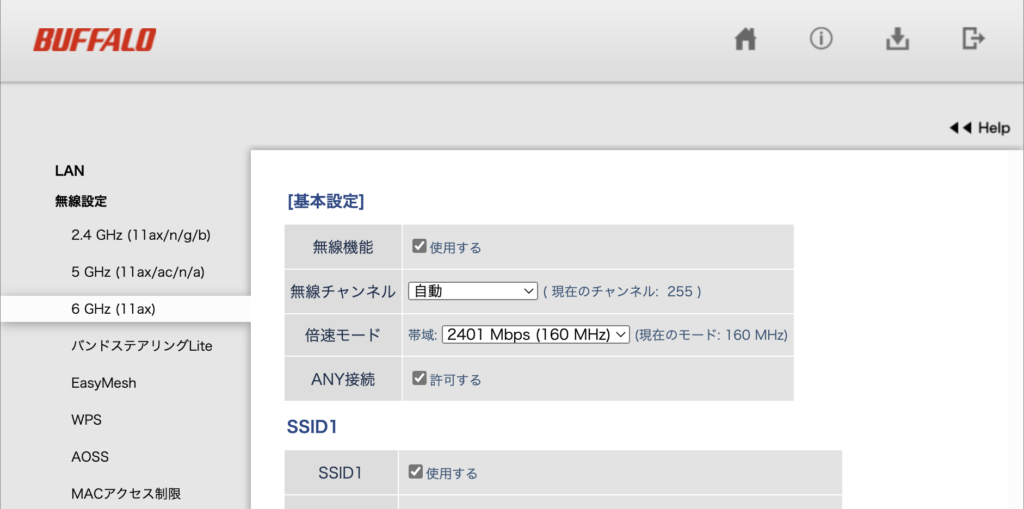
・チャンネル番号の謎
手動選択できるチャンネルは、191/195/199/203/…/279/283chと24チャンネルもあります。これはチャンネルを束ねない場合の数になります。飛び飛びなのは6GHz帯域のチャンネル番号の振り方のルールのせいのようです。ここに並んでいるのはチャンネルを束ねない20MHz使用時のチャンネル番号ですが、40MHz(2束)、80MHz(4束)、160MHz(8束)も場合にも番号が振られていて、ITmediaのこちらの図表のようになっています。1chと5chを束ねて40MHzで使う時は3ch、みたいになっています。
そして6GHzのチャンネルは1ch始まりで2.4GHzや5GHzのチャンネル名と被ってて、チャンネル名だけではどの帯域か区別がつきにくいよねって話だったんですが、何故かこのBUFFALOの画面では191ch始まりとなっています。
もっと以前の海外動勢に関する記事では、こんな風になっており、190番台はかなり右寄りになっています。しかし今回日本で認可されたのは5925~6425MHz帯(1〜93ch)で、右寄りの6425~7125MHz帯は保留となっているはずなので、正直よくわからん状態です。既存の2.4GHz、5GHzのチャンネル番号とかぶらないナンバリングがどこかの段階で決まったんですかね??肝心のBUFFALOのサイトの図表ではチャンネル番号が記載されていないのですよね。
ちなみに「倍速モード」を変更してもチャンネルの刻みは変わりませんでした。
・EasyMeshのコントローラーはなんとなく移行
BUFFALOのEasyMeshの仕様上、コントローラー(メッシュの親機)以外はWi-Fi設定が電波強度(100/75/50/25%)以外ロックされてしまいます。6GHz帯の設定項目が存在しないWXR-5950AX12をコントローラーにした場合、なんだかおかしなことになりそうだったので、思い切ってWXR-5950AX12をコントローラーにしてみました。EasyMeshのコントローラー/エージェント切り替えは側面物理スイッチのROUTER/APかWB(中継機モード)でかわるらしく、WNR-5400XE6を(ウチではルーターとしては使わないので)APにし、元々APになってたWXR-5950AX12含め、全てWBにしてしばらく放置したところ、勝手に各エージェントが新コントローラーに紐付けなしできたっぽいです。引っ越し機能は一切使ってないです。ちなみにバックホールはすべて有線LAN。
・管理画面の見た目変わらないけどHTMLレベルでは作り直し?
ほとんどの人にはどうでもいい情報ですが、管理画面のHTML構造が結構かわってました。ウチはEasyMeshのデバイス一覧画面が全部UNKOWNと出るだけで識別ができないので、JavaScriptでMACアドレスを照合して機種名に置き換えるChrome機能拡張を作ってるんですが、結構改修しないと動きませんでした。デザイン(見た目)は使い回しなものの、内部的に色々と再構築されてるのかも知れませんね。
■え、まだつながらない??
さて、いよいよ6GHzどうよ?というところなんですが、残念ながら一晩おいてまだ1台も接続確認ができていませんorz。
・Windows 11
Razer Blade 14′ 2021でAX210の8月頃の最新ドライバーをIntelからおとして入れてみました。デバイス名にWi-Fi 6Eが含まれてるし、各種設定項目には6GHzに関するものが見えるので対応/認識してるのは間違いないのですが、6GHz専用に設定したSSIDが見れません。メッシュ(バンドステアリング)のSSIDにつないでも、5GHzのチャンネルにつながってしまうようです。
Windowsで6GHzに対応したWi-Fiアナライザも発見できておらず、そもそも見えているかどうか不明。
・Android
Pixel 6 Proですがこちらも同じでWi-Fi一覧に現れません。こちらは6GHz対応のアナライザアプリを見つけて入れてみたんですが、6GHz帯域に反応なし。
これはどうも、どちらもハード的にはWi-Fi 6E対応なものの、ファームウェアレベルのリージョンロックがかかってるんじゃないかという気がしてきました。出荷時点では日本は6GHzが認可されていなかったので電波を飛ばさないようにロックされていた的な。今後あらためて技適通ったファームウェアやBIOS、ドライバーの更新を待たないといけないということになりそうです。
考えてみたら当たり前とも言えますが、勇んで初日に特攻した結果がこれで残念…
Pixelはおそらく対応してくれるものと思いますが、RazerとかMSIはどうなんでしょうねー。Intelのドライバーだけで対応できればいいですが、BIOS対応まで必要となると島国向けサポートがあるかどうか、あったとしてどれだけかかるか…
もう少し他の購入者の接続成功例を探してみつつ、対応を待ちたいと思います。結局、最速対応は今月末のiPhone14なんてこともあり得ますかね〜。




















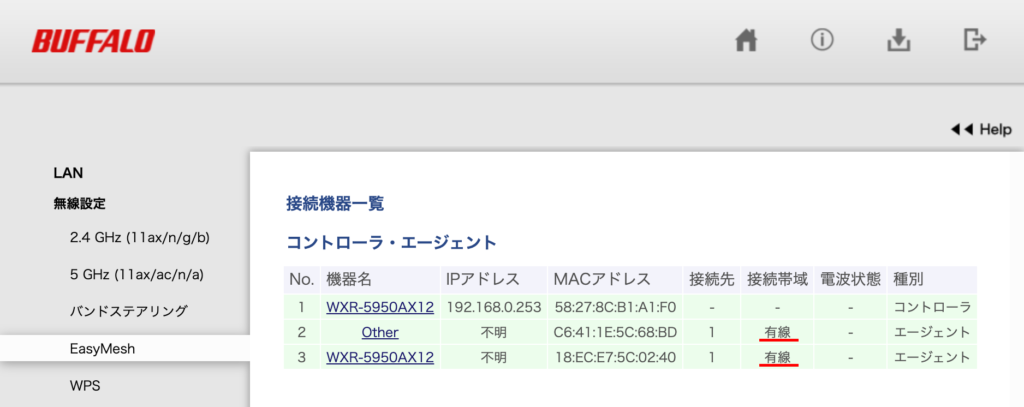
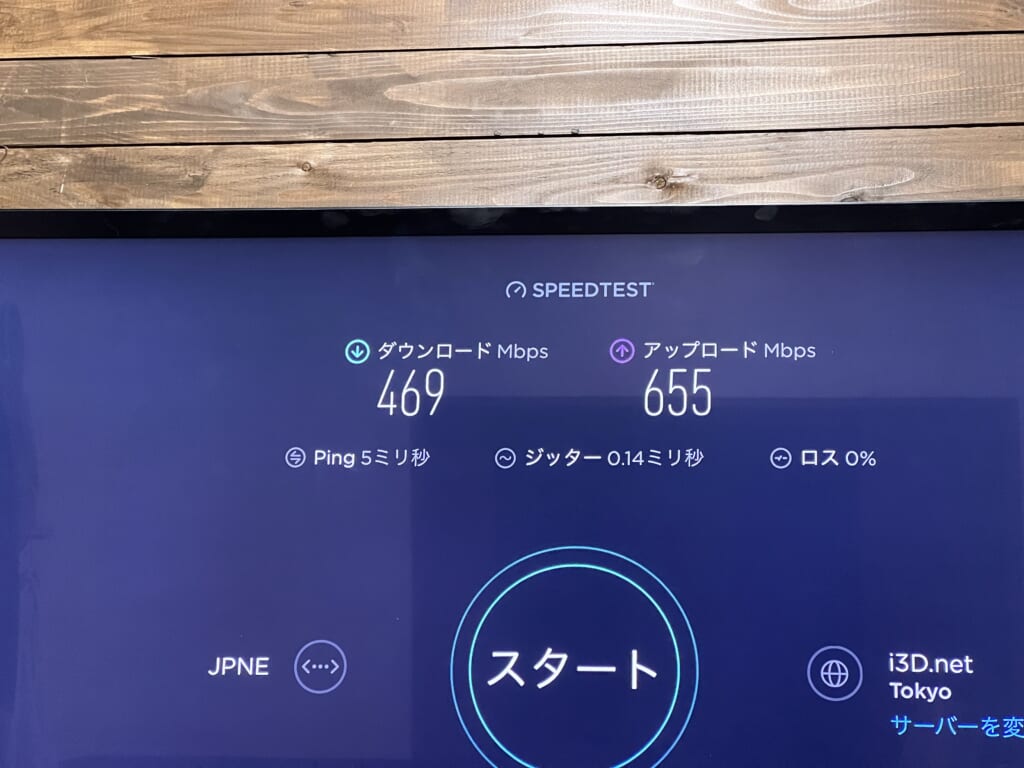
![バッファロー WXR-6000AX12S/D [Wi-Fi 6 無線LANルーター 11ax/ac/n/a/g/b 4803+1147Mbps]](https://m.media-amazon.com/images/I/31jGzH8NpjL._SL500_.jpg)